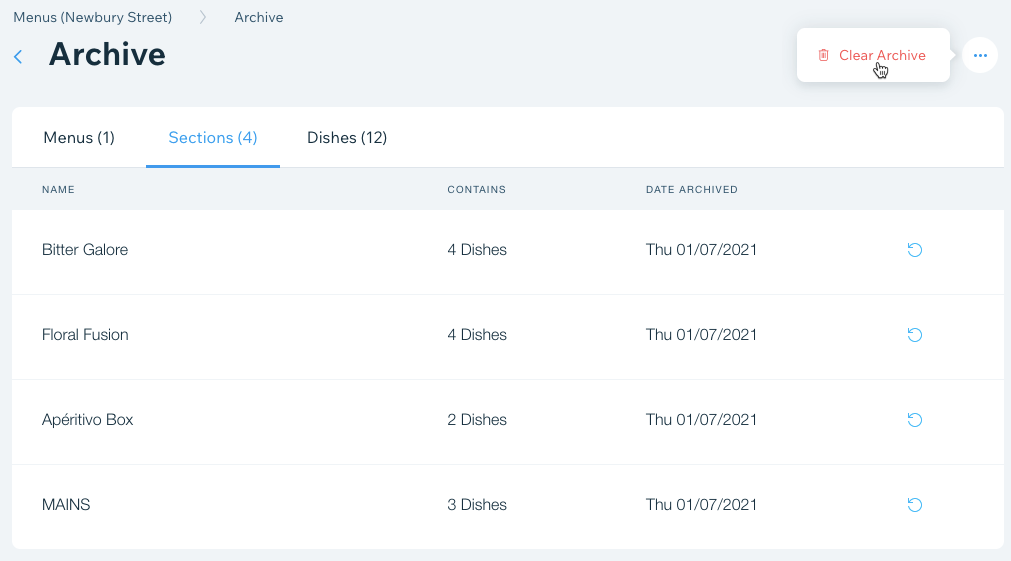Wix Restaurants: archiviare e ripristinare menu, sezioni e piatti
3 min
In questo articolo:
- Archiviare menu, sezioni e piatti
- Ripristinare menu, sezioni e piatti
- Eliminare gli elementi di menu archiviati
Importante:
Questo articolo riguarda l'app originale Menu di Wix Restaurants. Prova la nostra nuova app per i menu migliorati. Scopri come aggiungere e configurare l'app Menu ristorante Wix (Nuova).
Se non desideri più utilizzare un menu, una sezione o un piatto, puoi archiviarli e ripristinarli in un secondo momento quando vuoi. Puoi anche svuotare l'archivio per eliminare definitivamente tutti i menu che hai archiviato.
Archiviare menu, sezioni e piatti
Puoi archiviare un menu, una sezione o un piatto e rimuoverli dai Menu nel Pannello di controllo del tuo sito. L'archiviazione non elimina definitivamente il menu, la sezione o il piatto e consente di ripristinarli in qualsiasi momento.
Importante:
Non è possibile utilizzare piatti archiviati come opzioni per altre voci del menu. Una volta che archivi i piatti, qualsiasi altra voce del menu legata al piatto archiviato non sarà più disponibile.
Per archiviare un menu, una sezione o un piatto:
- Vai su Menu nel Pannello di controllo del tuo sito
- Passa il mouse sul menu, sulla sezione o sul piatto pertinente e clicca sull'icona Altro

- Clicca su Archivia
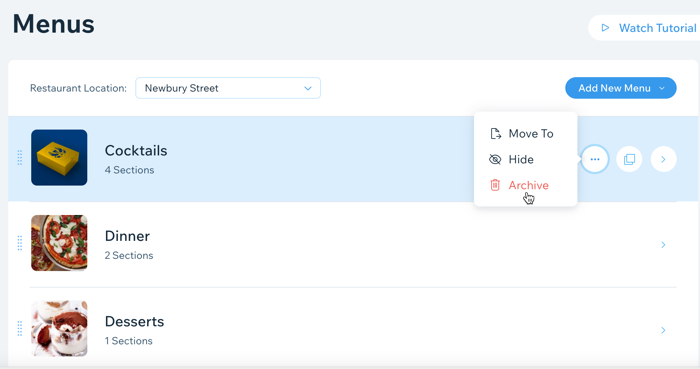
Ripristinare menu, sezioni e piatti
Puoi facilmente ripristinare un menu, una sezione e un piatto che hai archiviato in precedenza. Tutti i menu, le sezioni e i piatti che hai archiviato in precedenza vengono salvati in Archivio menu in Menu.
Per ripristinare un menu, una sezione e un piatto:
- Vai su Menu nel Pannello di controllo del tuo sito
- Scorri verso il basso e clicca su Archivio menu
- Clicca sulla scheda Menu, Sezioni o Piatti
- Passa il mouse sul menu, sulla sezione o sul piatto pertinente e clicca sull'icona Ripristina
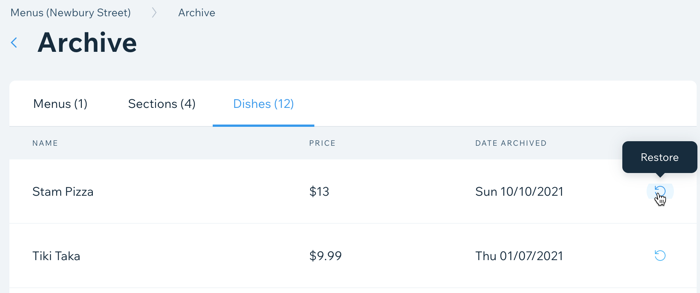
Eliminare gli elementi di menu archiviati
Puoi svuotare l'archivio per eliminare definitivamente tutte gli elementi di menu archiviati. Questa azione non può essere annullata.
Per svuotare definitivamente il tuo archivio:
- Vai su Menu nel Pannello di controllo del tuo sito
- Scorri verso il basso e clicca su Archivio menu
- Clicca sull'icona Altre azioni
 in alto a sinistra
in alto a sinistra - Clicca su Svuota archivio
- Clicca di nuovo su Svuota archivio per confermare